في عالم الألعاب الرقمية الحديث ، أصبح البث المباشر لألعاب الفيديو عبر منصات مثل Discord وسيلة شائعة للتواصل مع الأصدقاء والتفاعل مع المُتابعين ومُشاركة تجاربك في الألعاب. يُعد نظام Xbox واحدًا من أكثر أنظمة الألعاب شيوعًا واستخدامًا، ومعرفة كيفية بث لعبتك على Discord يمكن أن يضفي جوًا من المرح والتفاعل على تجربتك الألعابية.
يُمكن أن يُساعد توحيد وجودك على الشبكات الاجتماعية باستخدام جهاز الألعاب الذي تختاره في تبسيط جوانب مُتعددة من منصة الألعاب. ومع Xbox Series X|S و Discord ، لا يُمكنك فقط ربط الخوادم والقنوات ، بل يُمكنك أيضًا بث الألعاب مباشرة إلى Discord.
طالما أن لديك حسابات Xbox و Discord مُتصلة ، فأنت دائمًا على بعد دقائق قليلة من بث الألعاب. ولكن كيف يُمكنك بث ألعاب Xbox الخاصة بك مباشرة إلى Discord ، وماذا عليك القيام به لضمان نجاح العملية؟
في هذا المقال ، سنقدم لك دليلًا سهلًا ومُفصلًا حول كيفية بث لعبة Xbox الخاصة بك على منصة Discord ، حيث سنستعرض الخطوات بشكل واضح ومُبسط. سوف نغطي الأدوات والإعدادات اللازمة لإعداد بثٍ سلس وجودة عالية ، بالإضافة إلى نصائح حول كيفية جذب المُشاهدين وتحسين تفاعلهم أثناء البث. تحقق من نصائح وحيل Discord التي يجب على جميع المُستخدمين معرفتها.

ما تحتاج لمعرفته حول Discord على Xbox
قبل أن ننتقل إلى طريقة بث لعبتك من Xbox Series X|S إلى Discord ، هناك بعض الأشياء حول كيفية عمل ميزة البث على Xbox ووظيفة Discord ، والتي قد تحتاج إلى أن تكون على دراية بها. لكي تكون على علم ، يُمكن تحديد الجوانب الرئيسية لكيفية البث إلى Discord على Xbox Series X|S من خلال ما يلي:
- تتوفر القدرة على بث الألعاب إلى Discord من Xbox فقط لمُشتركي Xbox Insider الذين تم اختيارهم في Alpha Skip-Ahead وحلقات Alpha من برنامج المُعاينة. لحسن الحظ ، يُمكنك أن تصبح أحد مُستخدمي Xbox Insider بسهولة نسبيًا.
- نظرًا لأنَّ الميزة مُتاحة فقط لمُشتركي Xbox Insider ، فقد تواجه أخطاء أو انقطاعات غير مقصودة عند بث الألعاب من Xbox إلى Discord.
- بالإضافة إلى كونك أحد مُستخدمي Xbox Insider ، ستحتاج إلى ربط حسابات Discord و Xbox الخاصة بك حتى تتمكن من الوصول إلى Discord من Xbox Series X|S.

إذا كنت تستخدم بالفعل دردشة Discord الصوتية على جهاز Xbox ، فيجب ربط حساباتك وستكون جاهز للعمل. ومع ذلك ، إذا كنت جديدًا في استخدام Discord على Xbox ، فإنَّ عملية ربط حساباتك بسيطة طالما كان لديك حساب Discord موجود مُسبقًا. تحقق من مجموعة من بوتات Discord لتعزيز الإنتاجية.
كيفية إعداد Discord على جهاز Xbox
إذا كنت جديدًا في استخدام Discord على Xbox ، فستحتاج إلى التأكد من ربط حسابات Xbox و Discord قبل محاولة بث اللعب. وبينما يُمكنك ربط مواقع التواصل الاجتماعي مثل Twitter و Twitch بجهاز Xbox الخاص بك ، لربط وإعداد Discord على جهاز Xbox Series X|S ، اتبع الخطوات التالية:
- اضغط على زر Xbox في جهاز التحكم لديك لفتح قائمة الدليل.
- قم بالضغط على الملف الشخصي والنظام ، وحدد الإعدادات.
- ضمن الحساب ، اختر الحسابات الاجتماعية المُرتبطة.
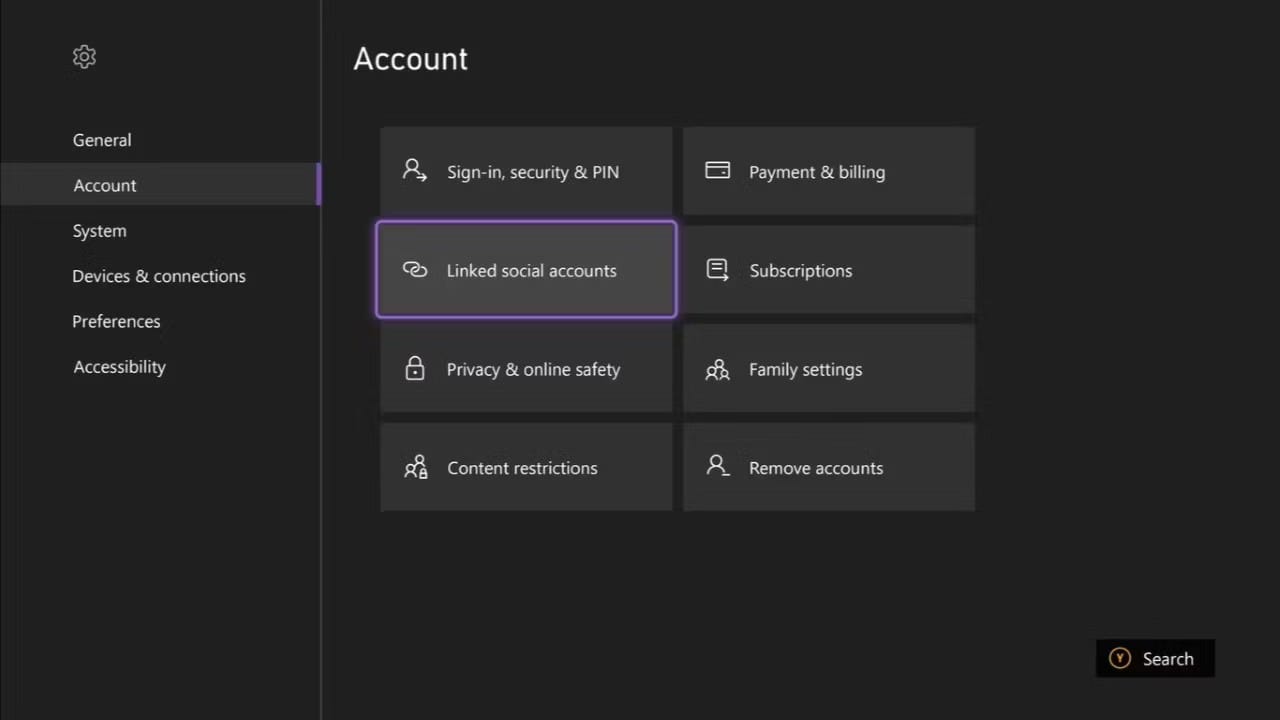
- من هنا ، ابحث عن علامة التبويب Discord وحدد ارتباط.
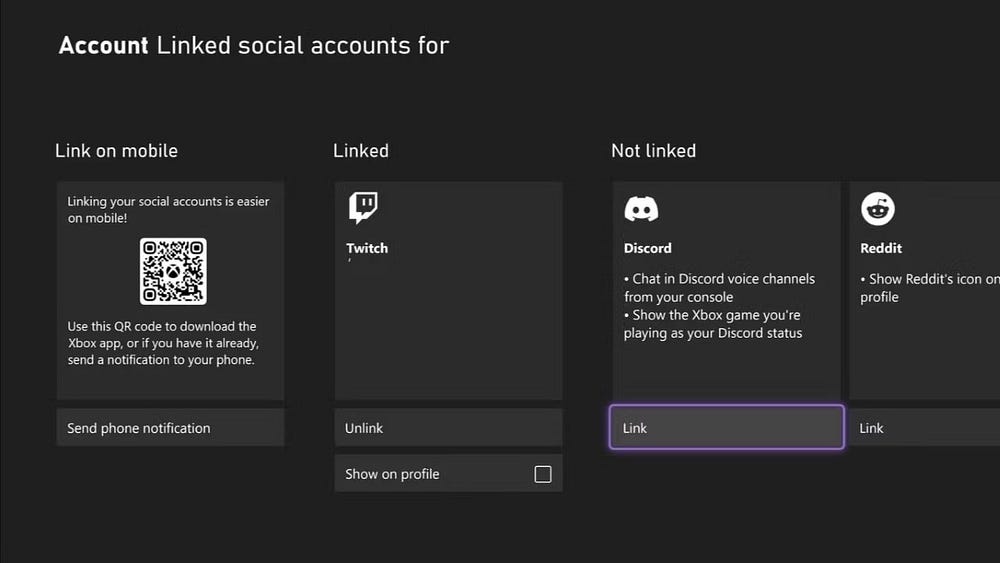
- حدد متابعة على جهاز الألعاب ليتم نقلك إلى تطبيق Microsoft Edge.
- عند المُطالبة ، قم بتسجيل الدخول إلى حسابك على Discord وحدد تخويل.
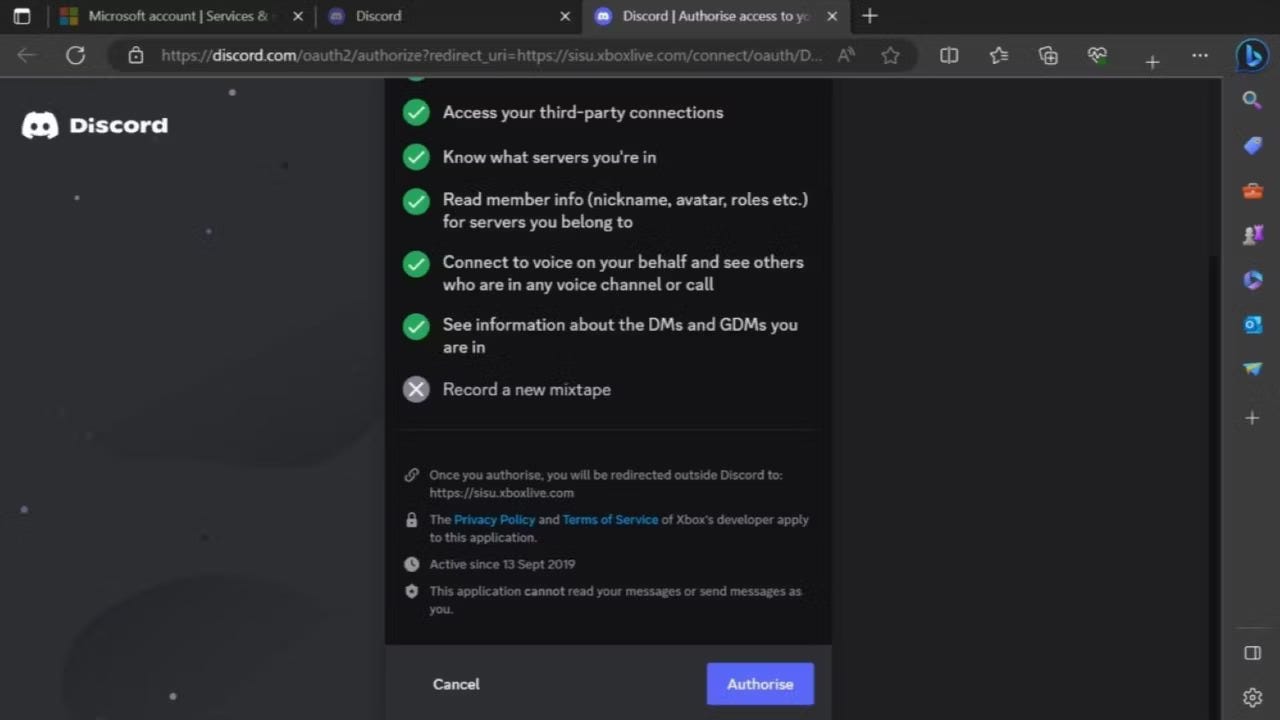
من خلال الإذن الممنوح لحسابات Discord و Xbox لمشاركة المعلومات ، يُمكنك الوصول إلى جميع ميزات Discord المدعومة المتوفرة على Xbox Series X|S.
ومع ذلك ، في حين أنَّ ميزات Discord على Xbox وفيرة ، فمن الأفضل دعم تجربتك مع Discord على Xbox باستخدام تطبيق Discord الرسمي. إذا كنت ترغب في العثور على بعض من أفضل خوادم Discord والانضمام إليها أو حتى إدارة الخوادم وحساباتك ، فمن الأفضل القيام بذلك على تطبيق Discord: فهو غير مدعوم على Xbox. تحقق من أفضل روبوتات Discord لإنشاء خادم رائع وصيانته.
كيفية بث الألعاب باستخدام Discord على Xbox
الآن بعد أن أصبح حسابك على Discord مرتبطًا بـ Xbox الخاص بك ، وطالما أنك أحد مُستخدمي Xbox Insider ، فأنت جاهز لبدء بث الألعاب من Xbox إلى Discord.
تمامًا مثل ميزات Discord الأخرى ، يُمكن الوصول إلى القدرة على البث عبر قسم الأطراف والمحادثات في قائمة دليل Xbox. لذلك لبدء بث لعبة Xbox Series X|S إلى Discord ، اتبع الخطوات التالية:
- اضغط على زر Xbox على جهاز التحكم لديك لفتح قائمة الدليل.
- قم بالضغط على خيار الأطراف والمحادثات ، وحدد Discord.
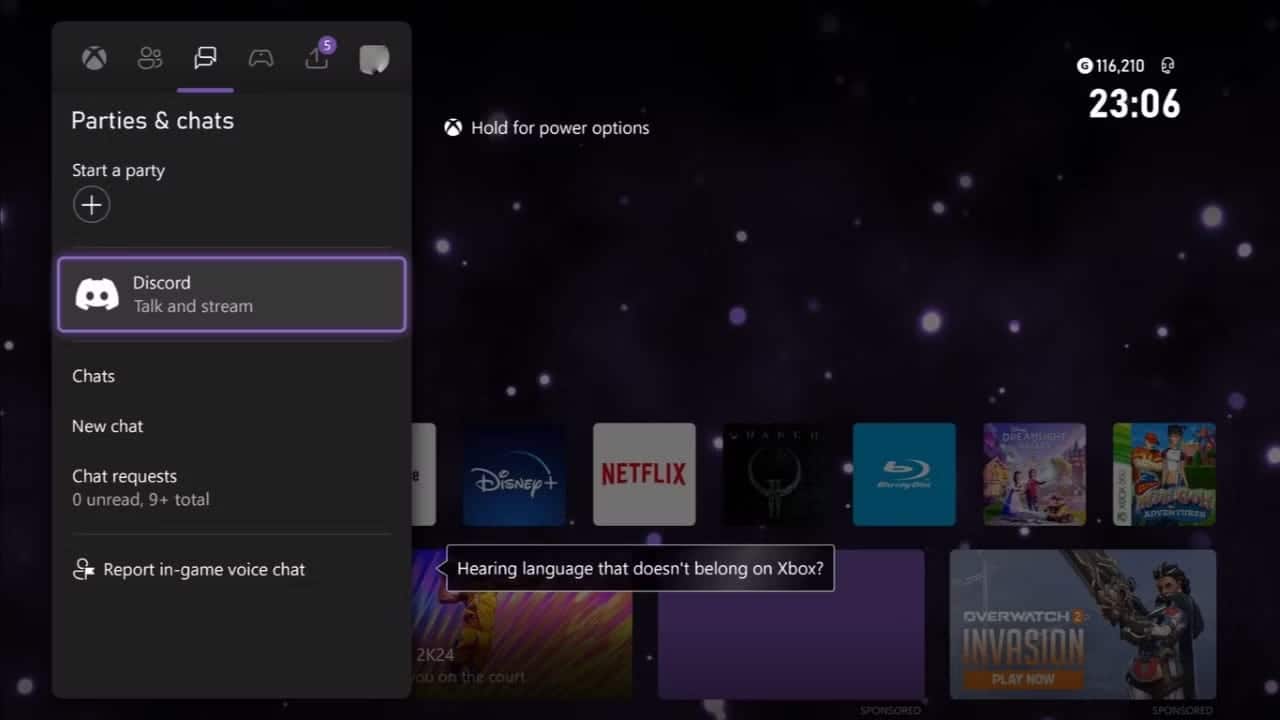
- اختر الخادم الذي تُريد البث منه ، متبوعًا بالقناة الصوتية المُحددة.
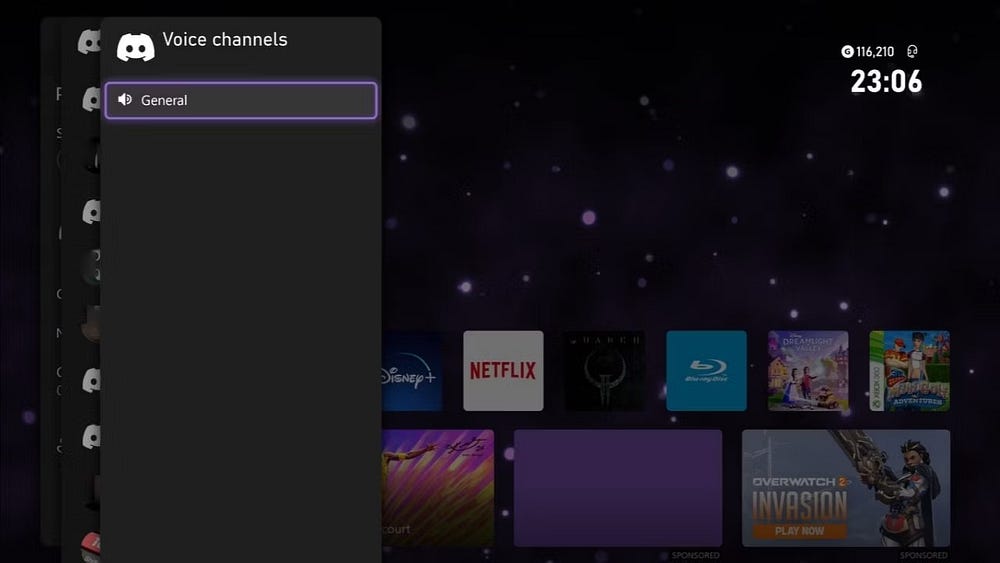
- من هنا ، حدد بث لعبتك.
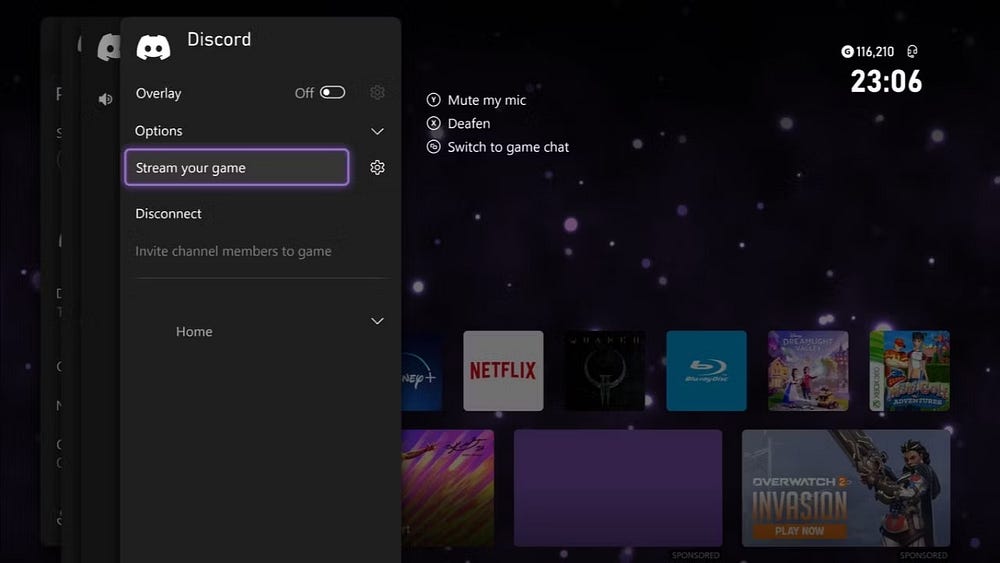
- اختر تفضيلاتك المُتعلقة بالبث عن طريق تعديل إعدادات البث.
- أخيرًا ، حدد بدء البث.
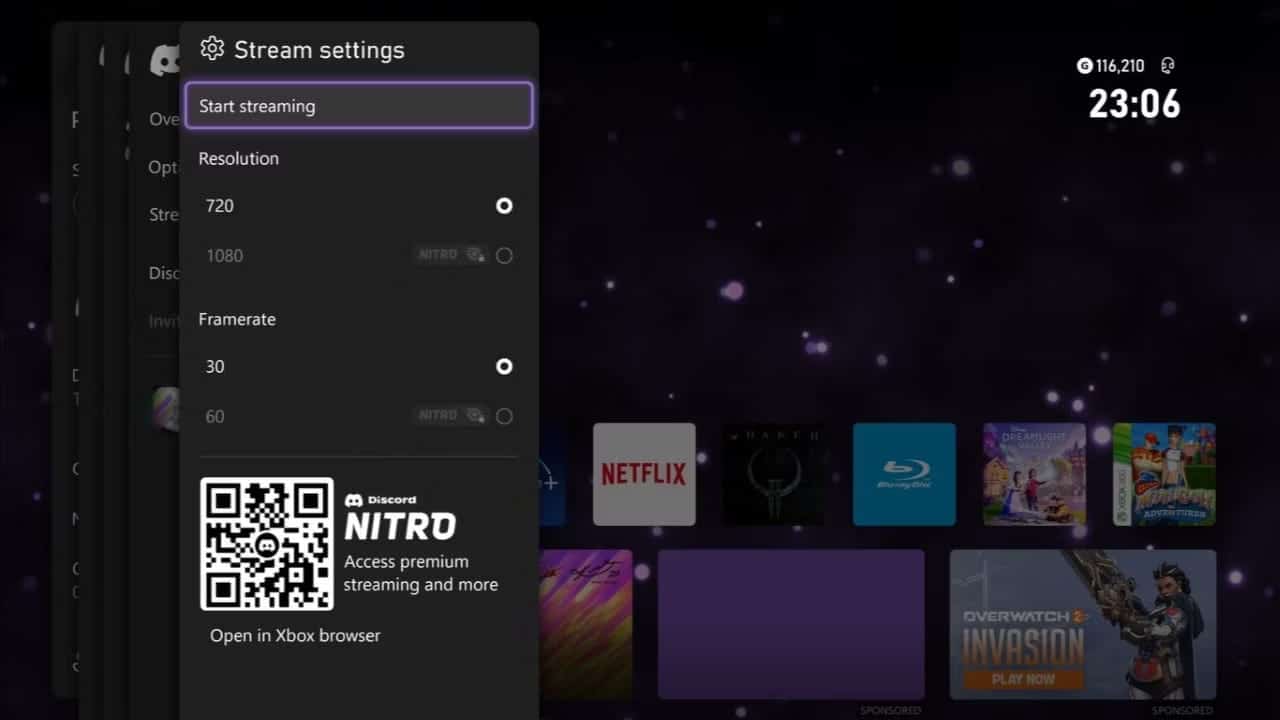
ومع تحديد بدء البث ، سيقوم Discord ببث أي لعبة تلعبها مباشرة إلى قناة Discord الصوتية التي تختارها. يُمكنك أيضًا تغيير الإعدادات خلال البث عن طريق إعادة الدخول إلى قائمة Discord في شاشة الأطراف والمحادثات.
ومع ذلك ، يتم قفل بعض جوانب إعدادات البث الخاصة بك خلف خدمة Nitro من Discord المدفوعة ، لذلك إذا كنت تُريد البث بدقة أعلى من 720 بكسل ، فسيتعين عليك الدفع مقابل الامتياز. ولكن حتى مع هذا العائق ، فإنَّ البث إلى Discord من جهاز Xbox الخاص بك يستغرق دقائق فقط وستشعر بأنه بديهي تمامًا. تحقق من الطرق التي تجعل Xbox Series X|S جهاز ألعاب صديق للبيئة.
جعل طريقة اللعب سهلة باستخدام Discord و Xbox
على الرغم من أنَّ Discord Nitro قد يتسبب في بعض القيود غير الضرورية ، فإن القدرة على بث ألعاب Xbox الخاصة بك مُباشرةً إلى قناة Discord التي تختارها في غضون لحظات يجعل البث سهل الوصول إليه وسهلاً.
ومع توفر Discord طرقًا عديدة لتحسين مجتمعات الألعاب ، فإن مشاركة اللعب مع الأصدقاء باستخدام حسابك على Discord وجهاز ألعاب Xbox تعمل فقط على تعزيز الخدمة المُلائمة للاعبين ، مما يُعزز كلا النظامين. يُمكنك الإطلاع الآن على كيفية استخدام Xbox Game Pass على الـ iPhone والـ iPad: دليل المبتدئين.







